que signifie chrome
Chrome signifie navigateur, un navigateur Web développé par Google. Il a été lancé pour la première fois en 2008 et est rapidement devenu l'un des navigateurs les plus populaires au monde. Son nom vient de la conception de l'interface du navigateur en raison de sa caractéristique déterminante est la barre d'onglets. en haut de la fenêtre, qui ressemble beaucoup au chrome.

L'environnement d'exploitation de cet article : système Windows 10, ordinateur DELL G3.
Chrome est un navigateur Web développé par Google. Il a été lancé pour la première fois en 2008 et est rapidement devenu l'un des navigateurs les plus populaires au monde. Le nom de Chrome vient de la conception de l'interface du navigateur, car sa caractéristique emblématique est la barre d'onglets en haut de la fenêtre, et l'apparence de cette barre d'onglets est très similaire au métal chromé.
En tant que programmeur, Chrome signifie pour moi ce qui suit :
Des outils de développement puissants : Chrome intègre un ensemble d'outils de développement puissants, notamment un débogueur, un analyseur de performances, des visionneuses DOM et CSS, etc. Ces outils peuvent aider les programmeurs à déboguer et optimiser pendant le processus de développement, améliorant ainsi l’efficacité du développement et la qualité du code.
Prise en charge des normes Web avancées : Chrome s'est toujours engagé à promouvoir et à prendre en charge les dernières normes Web, notamment HTML5, CSS3, JavaScript, etc. En tant que programmeur, je peux utiliser pleinement ces technologies Web avancées pour développer des sites Web et des applications Web innovants.
Performances et optimisation rapides : connu pour ses excellentes performances, Chrome adopte une architecture multi-processus qui peut mieux utiliser le processeur multicœur de votre ordinateur, offrant des vitesses de chargement de pages Web plus rapides et une expérience utilisateur plus fluide. De plus, Chrome dispose également de fonctions de gestion de la mémoire et d'optimisation des ressources, qui peuvent réduire efficacement l'utilisation de la mémoire et améliorer la stabilité du système.
Écosystème d'extensions riche : Chrome dispose d'un écosystème d'extensions vaste et actif, et les programmeurs peuvent améliorer les fonctionnalités du navigateur et personnaliser l'environnement de développement en installant diverses extensions. Par exemple, je peux installer des outils de débogage, des éditeurs de code, des outils de conception Web et d'autres extensions pour répondre à mes besoins spécifiques et améliorer l'efficacité du développement.
Compatibilité multiplateforme : Chrome prend non seulement en charge les systèmes d'exploitation courants tels que Windows, Mac et Linux, mais propose également des versions Android et iOS pour les appareils mobiles. Cela signifie qu'en tant que programmeur, je peux utiliser Chrome sur différents appareils pour le développement et les tests sans me soucier des problèmes de compatibilité.
En conclusion, en tant que programmeur, Chrome signifie pour moi un outil de développement puissant qui fournit une prise en charge avancée des normes Web et des performances optimisées, dispose d'un riche écosystème d'extensions et fonctionne bien sur la compatibilité de différentes plates-formes. En utilisant Chrome, je peux développer et tester des applications Web plus efficacement et offrir une meilleure expérience utilisateur.
Ce qui précède est le contenu détaillé de. pour plus d'informations, suivez d'autres articles connexes sur le site Web de PHP en chinois!

Outils d'IA chauds

Undresser.AI Undress
Application basée sur l'IA pour créer des photos de nu réalistes

AI Clothes Remover
Outil d'IA en ligne pour supprimer les vêtements des photos.

Undress AI Tool
Images de déshabillage gratuites

Clothoff.io
Dissolvant de vêtements AI

AI Hentai Generator
Générez AI Hentai gratuitement.

Article chaud

Outils chauds

Bloc-notes++7.3.1
Éditeur de code facile à utiliser et gratuit

SublimeText3 version chinoise
Version chinoise, très simple à utiliser

Envoyer Studio 13.0.1
Puissant environnement de développement intégré PHP

Dreamweaver CS6
Outils de développement Web visuel

SublimeText3 version Mac
Logiciel d'édition de code au niveau de Dieu (SublimeText3)
 Qu'est-ce que Updater.exe dans Windows 11/10 ? Est-ce le processus Chrome ?
Mar 21, 2024 pm 05:36 PM
Qu'est-ce que Updater.exe dans Windows 11/10 ? Est-ce le processus Chrome ?
Mar 21, 2024 pm 05:36 PM
Chaque application que vous exécutez sous Windows dispose d'un programme de composants pour la mettre à jour. Ainsi, si vous utilisez Google Chrome ou Google Earth, il exécutera une application GoogleUpdate.exe, vérifiera si une mise à jour est disponible, puis la mettra à jour en fonction des paramètres. Cependant, si vous ne le voyez plus et voyez à la place un processus updater.exe dans le Gestionnaire des tâches de Windows 11/10, il y a une raison à cela. Qu'est-ce que Updater.exe dans Windows 11/10 ? Google a déployé des mises à jour pour toutes ses applications comme Google Earth, Google Drive, Chrome, etc. Cette mise à jour apporte
 Quel fichier est crdownload ?
Mar 08, 2023 am 11:38 AM
Quel fichier est crdownload ?
Mar 08, 2023 am 11:38 AM
crdownload est un fichier cache de téléchargement du navigateur Chrome, qui est un fichier qui n'a pas été téléchargé ; le fichier crdownload est un format de fichier temporaire utilisé pour stocker les fichiers téléchargés à partir du disque dur. Il peut aider les utilisateurs à protéger l'intégrité des fichiers lors du téléchargement de fichiers et à éviter d'être endommagé. . Interruption ou arrêt inattendu. Les fichiers CRDownload peuvent également être utilisés pour sauvegarder des fichiers, permettant aux utilisateurs de sauvegarder des copies temporaires de fichiers ; si une erreur inattendue se produit pendant le téléchargement, les fichiers CRDownload peuvent être utilisés pour restaurer les fichiers téléchargés.
 Que faire si Chrome ne peut pas charger les plugins
Nov 06, 2023 pm 02:22 PM
Que faire si Chrome ne peut pas charger les plugins
Nov 06, 2023 pm 02:22 PM
L'incapacité de Chrome à charger les plug-ins peut être résolue en vérifiant si le plug-in est installé correctement, en désactivant et en activant le plug-in, en vidant le cache du plug-in, en mettant à jour le navigateur et les plug-ins, en vérifiant la connexion réseau et essayer de charger le plug-in en mode navigation privée. La solution est la suivante : 1. Vérifiez si le plug-in a été installé correctement et réinstallez-le ; 2. Désactivez et activez le plug-in, cliquez sur le bouton Désactiver, puis cliquez à nouveau sur le bouton Activer. 3. Supprimez le plug-in ; -dans le cache, sélectionnez Options avancées > Effacer les données de navigation, vérifiez les images et les fichiers du cache et effacez tous les cookies, cliquez sur Effacer les données.
 Quel est le répertoire d'installation de l'extension du plug-in Chrome ?
Mar 08, 2024 am 08:55 AM
Quel est le répertoire d'installation de l'extension du plug-in Chrome ?
Mar 08, 2024 am 08:55 AM
Quel est le répertoire d’installation de l’extension du plug-in Chrome ? Dans des circonstances normales, le répertoire d'installation par défaut des extensions de plug-in Chrome est le suivant : 1. L'emplacement du répertoire d'installation par défaut des plug-ins Chrome dans Windows XP : C:\DocumentsandSettings\username\LocalSettings\ApplicationData\Google\Chrome\UserData\ Default\Extensions2. chrome dans Windows7 Emplacement du répertoire d'installation par défaut du plug-in : C:\Users\username\AppData\Local\Google\Chrome\User
 Comment résoudre le problème selon lequel Google Chrome ne peut pas ouvrir les pages Web
Jan 04, 2024 pm 10:18 PM
Comment résoudre le problème selon lequel Google Chrome ne peut pas ouvrir les pages Web
Jan 04, 2024 pm 10:18 PM
Que dois-je faire si la page Web de Google Chrome ne peut pas être ouverte ? De nombreux amis aiment utiliser Google Chrome. Bien sûr, certains amis constatent qu'ils ne peuvent pas ouvrir les pages Web normalement ou que les pages Web s'ouvrent très lentement pendant l'utilisation. Alors, que devez-vous faire si vous rencontrez cette situation ? Jetons un coup d'œil à la solution au problème selon lequel les pages Web de Google Chrome ne peuvent pas être ouvertes avec l'éditeur. Solution au problème selon lequel la page Web de Google Chrome ne peut pas être ouverte Méthode 1. Afin d'aider les joueurs qui n'ont pas encore réussi le niveau, découvrons les méthodes spécifiques de résolution du puzzle. Tout d'abord, cliquez avec le bouton droit sur l'icône du réseau dans le coin inférieur droit et sélectionnez « Paramètres réseau et Internet ». 2. Cliquez sur « Ethernet », puis cliquez sur « Modifier les options de l'adaptateur ». 3. Cliquez sur le bouton "Propriétés". 4. Double-cliquez pour ouvrir i
 que signifie chrome
Aug 07, 2023 pm 01:18 PM
que signifie chrome
Aug 07, 2023 pm 01:18 PM
Chrome signifie navigateur, un navigateur Web développé par Google. Il a été lancé pour la première fois en 2008 et est rapidement devenu l'un des navigateurs les plus populaires au monde. Son nom vient de la conception de l'interface du navigateur en raison de sa fonctionnalité emblématique. en haut de la fenêtre, et l'apparence de cette barre d'onglets est très similaire au métal chromé.
 Comment rechercher du texte dans tous les onglets de Chrome et Edge
Feb 19, 2024 am 11:30 AM
Comment rechercher du texte dans tous les onglets de Chrome et Edge
Feb 19, 2024 am 11:30 AM
Ce didacticiel vous montre comment rechercher du texte ou des phrases spécifiques sur tous les onglets ouverts dans Chrome ou Edge sous Windows. Existe-t-il un moyen d'effectuer une recherche de texte sur tous les onglets ouverts dans Chrome ? Oui, vous pouvez utiliser une extension Web externe gratuite dans Chrome pour effectuer des recherches de texte sur tous les onglets ouverts sans avoir à changer d'onglet manuellement. Certaines extensions comme TabSearch et Ctrl-FPlus peuvent vous aider à y parvenir facilement. Comment rechercher du texte dans tous les onglets de Google Chrome ? Ctrl-FPlus est une extension gratuite qui permet aux utilisateurs de rechercher facilement un mot, une expression ou un texte spécifique dans tous les onglets de la fenêtre de leur navigateur. Cette extension
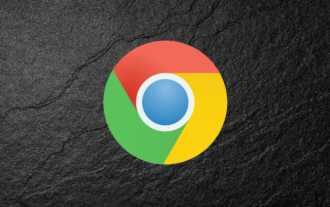 Comment bloquer l'accès à un site Web dans Chrome
Apr 16, 2024 pm 07:52 PM
Comment bloquer l'accès à un site Web dans Chrome
Apr 16, 2024 pm 07:52 PM
Comment bloquer l'accès à un site Web dans Chrome ? Le navigateur Chrome est l'un des navigateurs Web les plus populaires aujourd'hui. Ce navigateur possède une interface simple et rafraîchissante et des fonctions très puissantes. De nombreux utilisateurs aiment utiliser Chrome pour accéder à diverses pages Web. Cependant, nous devons prêter attention à la sécurité des informations lors de l'accès au Web. pages. Nous pouvons bloquer directement certains sites Web dangereux, alors comment procéder ? Cet article vous donnera une introduction détaillée aux techniques de fonctionnement de Chrome pour bloquer l'accès à des sites Web spécifiques. Les amis intéressés ne doivent pas le manquer. Conseils pour Chrome pour bloquer l'accès à des sites Web spécifiques : 1. Ouvrez le navigateur Google et cliquez sur l'icône « trois points » dans le coin supérieur droit, comme indiqué dans la figure ci-dessous. 2. Cliquez ensuite sur l'option "Paramètres", comme indiqué dans la figure ci-dessous. 3.





